목록My Major (12)
Moochim's History
첫 글자 제거 text = text.Substring(1, text.Length - 1); 마지막 글자 제거 text = text.Substring(0, text.Length - 1);
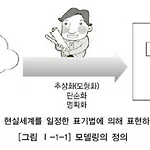 한국데이터산업진흥원 PL-SQL 준비 - 데이터 모델의 이해
한국데이터산업진흥원 PL-SQL 준비 - 데이터 모델의 이해
1. 데이터 모델링의 이해 가. 모델링의 정의 인류가 의사소통을 하면서 그에 대한 기록을 남기는 것이다. 그 의미를 전달 하기 위해 기록 문화가 발전 하였다. 모델이라는 것 은 모형, 축소형의 의미로 사람들이 의사소통을 하면서 그 의미를 표현해 놓은 것이라고 할 수 있다. 효율성과 고급화된 표현 방법으로 설명 될수 있다. 1. Webster 사전 ● 가설적 또는 일정 양삭에 맞춘 표현 ● 어떤 것에 대한 예비표현으로 그로부터 최종대상이 구축되도록 하는 계획으로 기여하는 것 2. 복잡한 "현실세계"를 단순화시켜 표현하는 것 3. 사물 또는 사건에 과한 양상 이나 관점을 사람 또는 그룹을 위하여 명확히 하는 것 4. 현실 세계의 추상화된 반영 나. 모델링의 특징 모델링 특징을 요약하면 추상화, 단순화, 명확..
안녕하세요. PL-SQL 자격증을 따기 위해 한국데이터산업진흥원 에서 제공하는 정보를 정리 하는 시간을 가질려고합니다. 한국데이터산업진흥원에서 제공 하는 정보는 아래의 링크와 같습니다. http://www.dbguide.net/db.db?cmd=view&boardUid=148404&boardConfigUid=9&categoryUid=216&boardIdx=132&boardStep=1 데이터 전문가 지식포털 DBGuide.net 엔터티 속성 관계 식별자 데이터 모델의 이해 1. 모델링의 이해 가. 모델링의 정의 인류의 가장 보편적인 특징이면서 욕구 중의 하나는 의사소통을 하면서 항상 그에 대한 기록을 남기는 것이다. 어떤 현상에 대해 기록하고 남겨 자신 스스로 또는 다른 사람에게 적절한 의미를 주기 위해 ..
 express 설치하기
express 설치하기
앞서서 ./configure make make install 을 하셨다면 express 설치를 하셔야합니다. 우선 두가지의 명령어가 있습니다. npm -g install express supervisor 와 npm install -g express-generator 위의 두가지 방법이 있습니다. 제 컴퓨터에서는 첫번째꺼는 안되드라구요 그래서 두 번째 명령어를 사용하여 express를 설치 했습니다. 설치 후에 express hello 를 입력하시면 hello라는 express 폴더가 생깁니다. 그럼 cd hello 로 hello 폴더에 들어간 뒤 npm install 해주시면 정상적으로 설치가 되면 node_module 이라는 폴더가 생깁니다! NodeJS와 express 설치가 완료되고 실행 하시면 됩..
Node.js를 다운받고 압축을 푼다음에 npm을 install 하는 방법을 알아 보겠습니다. 이 과정을 거치지 않으면 아마... 에러가 뜰겁니다. 저또한 계속 에러가 떴거든요... 무슨 에러냐! 아마도 npm install을 해야하는대 -bash: npm: command not found 라고 에러가 뜨면서 npm install이 안될겁니다... 그래서 포스팅 합니다! 우선 압춘을 푼 Node.js 디렉토리로 들어갑니다. 그 다음 아래의 명령어를 입력 합니다. yum install gcc gcc-c++ ./configure make make install ※ root 권한으로 실행 시켜 주세요. 그리고 중간 중간에 설치할꺼냐고 물어보는대 y만 입력 해주시면 됩니다. 위의 4가지만 입력하셔서 설치하시고 ..
 CentOS 6.6 인터넷 수동으로 연결하기
CentOS 6.6 인터넷 수동으로 연결하기
이번에는 CentOS 6.6 버전에서 인터넷 연결 하는 방법을 알아 보도록 하겠습니다. 제가 지난번에 포스팅한 CentOS 설치(3)에서 인터넷 연결 설정을 건들지 않고 진행 하였습니다. 그래서 NodeJS나 다른 것을 다운받으려면 인터넷 연결을 하셔야 합니다. 지금부터 인터넷 연결 하는 방법을 알아 보도록 하겠습니다. 네트워크 설정 부분은 처음 root@(호스트명 /)에서 cd etc/sysconfig/network-scripts 를 입력하여 들어 갑니다. ( root@(호스트명 ~)이 처음 이면 cd ..을 눌러 상위 디렉토리로 이동!) 그다음에 vi편집기를 통해서 커맨드창에 vi ifcfg-eth0 입력하여 들어갑니다. vi 편집기를 통해 ifcfg-eth0으로 들어오면 밑에있는 화면같이 뜨게됩니다..
 VMware에 CentOS 설치 (3)
VMware에 CentOS 설치 (3)
CentOS 3번째 시간입니다. ※ 시간설정과 위치 잡는 부분은 제외 시켰습니다. ISO파일을 삽입하고 Play를 누르면 막 실행을 하면서 다음과 같은 화면이 뜹니다. 여기서 가장 위의 목록을 선택한뒤 엔터! 그다음 OK 와 Skip 두가지가 뜨는대 Skip을 눌르셔야 합니다!! OK를 누르면 에러가 나요~ 그럼 언어 설정과 키보드 설정등 뜨게 됩니다. 그럼 한국어 영어 원하시는 언어로 선택하신뒤에 다음을 눌러주세요~ 그러면 이제 설치를 어디에다가 할것이냐? 라는 질문을 합니다. 저흰 이미 VMware에서 20GB이를 잡고 하는것이기 때문에 기본 저장 장치를 선택후에 다음~~ 그다음 모든 데이터를 삭제 해줍시다! 어짜피 아무것도 없어요 ㅋㅋ 호스트명을 써주는 곳인대 마음에 드는거 아무거나 쓰세요~ 그다음..
 CentOS6.6에 Node.JS 설치
CentOS6.6에 Node.JS 설치
이번에는 CenoOS6에 Node.JS를 설치 하는 방법을 알아 보겠습니다. 처음에 로그인한다음에 cd .. cd usr/local 를 입력하여 local디렉토리로 이동 하시면 다음과 같은 화면이 나옵니다. (왠만하면 다운은 local에 합니다. 다른곳에 저장을 원하시는분들은 다른 디렉토리로 이동하셔도 됩니다.) 이동을 다하셨으면 다음과 같은 명령어를 입력해서 nodejs를 받아줍니다! wget http://nodejs.org/dist/v0.12.7/node-v0.12.7.tar.gz 지금 현재는 12.7이 가장 최신버전입니다. 혹시 나중에 상위 버전이 나오면 v0.12.7/node-v0.12.7.tar.gz 이부분에서 숫자만 버전에 맞추어서 바꿔주시면 됩니다~ (ex : 12.8버전이 나오면 v0.12..
 VMware에 CentOS 설치 (2)
VMware에 CentOS 설치 (2)
CentOS설치 두 번째 입니다. 첫번째 글을 보시면서 VMware 환경구축을 완료하게 되면 밑에 화면 왼쪽처럼 CentOS 64-bit가 하나 생깁니다. 그럼 CentOS 64-bit를 클릭해주신뒤에 Edit virtual machine settings 을 눌러줍니다. 세팅을 눌러주시게 되면 메모리설정을 하실 수 있습니다. 또 다른 CPU 처음에 설정했던 용량등 설정등을 바꾸실 수 있습니다. 가장 중요한 CentOS ISO이미지 삽입입니다. 밑에 화면 처럼 CD/DVD를 누르신다음에 Use ISO 이미지 파일을 클릭하신다음 Browse를 누르셔서 미리 다운 받았던 ISO 파일 위치를 가서 ISO파일을 넣어 줍니다. 그다음에 OK 누르시면 끝!
 VMware에 CentOS 설치 (1)
VMware에 CentOS 설치 (1)
VMware에 CentOS설치 하는 방법을 알아 보겠습니다. VMware를 설치하고 실행하면 아래와 같은 화면이 나타납니다. 첫 번째로 Create a New Virtual Machine을 클릭합니다. 그럼 새로운 참이 다음과 같이 뜹니다. 그럼 미리 받아둔 CentOS부팅 파일이 ISO입니다. 이건 추후에 VMware환경을 다 구축하고 ISO를 삽입하는 옵션에 들어가서 CentOS ISO를 삽입 할겁니다. 그래서 우선 3번째 클릭 그 다음 화면에는 어떤 OS를 설치할것이냐고 물어 봅니다. CentOS는 Linux기반의 OS이기 때문에 먼저 Linux를 클릭해주시면 밑에 많은 버전들이 나옵니다. 여기서 CentOS를 찾아서 클릭. * 만약 32비트의 CentOS면 위에 CentOS를 클릭해주시면 되고 6..
